Hur byter jag namn på hyperlänk i Outlook?
Som standard, när du skriver in en e-postadress i e-postkroppen, efter att ha klickat på mellanslagstangenten eller Enter-tangenten, kommer den att omvandlas till en hyperlänk automatiskt med e-postadressen som visas. Ibland vill du inte att e-postadressen ska visas direkt i e-postkroppen, utan vill ersätta den med ord som “Klicka här” eller något annat. Nu måste du byta namn på hyperlänken. I den här artikeln lär du dig hur du byter namn på hyperlänk med detaljer i Outlook.
Byt namn på hyperlänk i Outlook
- Automatisera e-post med Auto CC / BCC, Automatisk vidarebefordran genom regler; skicka Auto-svar (Out of Office) utan att kräva en utbytesserver...
- Få påminnelser som BCC-varning när du svarar alla medan du är i BCC-listan, och Påminn när du saknar bilagor för bortglömda bilagor...
- Förbättra e-posteffektiviteten med Svara (alla) med bilagor, Lägg automatiskt till hälsning eller datum och tid i signatur eller ämne, Svara på flera e-postmeddelanden...
- Effektivisera e-post med Återkalla e-postmeddelanden, Tillbehörsverktyg (Komprimera alla, Autospara alla...), Ta bort dubbletteroch Snabbrapport...
 Byt namn på hyperlänk i Outlook
Byt namn på hyperlänk i Outlook
Gör så här för att byta namn på hyperlänk i Outlook.
1. Högerklicka på den hyperlänk som du vill byta namn på.
2. Klicka sedan Redigera hyperlänk i högerklickmenyn.
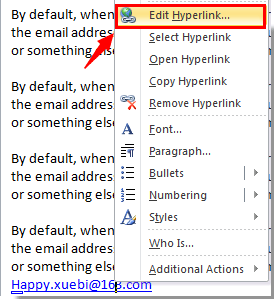
3. I Redigera hyperlänk i dialogrutan, rensa innehållet i Text som ska visas rutan och skriv sedan in orden du vill visa. Klicka på OK knapp. Se skärmdump:
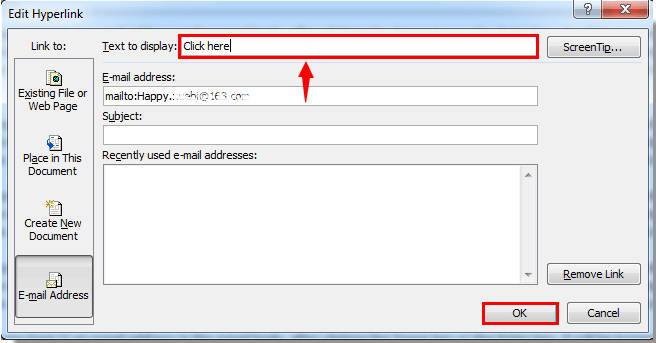
4. Då kan du se att de hyperlänkar som visas texter ersätts med den nya du angav.
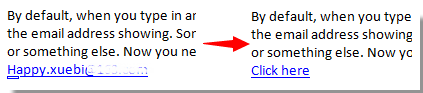
Bästa kontorsproduktivitetsverktyg
Kutools för Outlook - Över 100 kraftfulla funktioner för att överladda din Outlook
🤖 AI Mail Assistant: Instant proffs-e-postmeddelanden med AI-magi – ett klick för geniala svar, perfekt ton, flerspråkig behärskning. Förvandla e-post utan ansträngning! ...
📧 Email Automation: Frånvaro (tillgänglig för POP och IMAP) / Schemalägg Skicka e-post / Auto CC/BCC enligt regler när du skickar e-post / Automatisk vidarebefordran (avancerade regler) / Lägg automatiskt till hälsning / Dela automatiskt e-postmeddelanden med flera mottagare i individuella meddelanden ...
📨 Email Management: Hämta enkelt e-postmeddelanden / Blockera bluff-e-postmeddelanden av ämnen och andra / Ta bort duplicerade e-postmeddelanden / Avancerad Sökning / Konsolidera mappar ...
📁 Bilagor Pro: Batch Spara / Batch lossa / Batchkomprimera / Automatisk sparning / Auto Lossa / Automatisk komprimering ...
🌟 Gränssnittsmagi: 😊 Fler vackra och coola emojis / Öka din Outlook-produktivitet med flikar / Minimera Outlook istället för att stänga ...
👍 Underverk med ett klick: Svara alla med inkommande bilagor / E-postmeddelanden mot nätfiske / 🕘Visa avsändarens tidszon ...
👩🏼🤝👩🏻 Kontakter och kalender: Lägg till kontakter i grupp från valda e-postmeddelanden / Dela upp en kontaktgrupp till individuella grupper / Ta bort påminnelser om födelsedag ...
Över 100 funktioner Vänta på din utforskning! Klicka här för att upptäcka mer.

